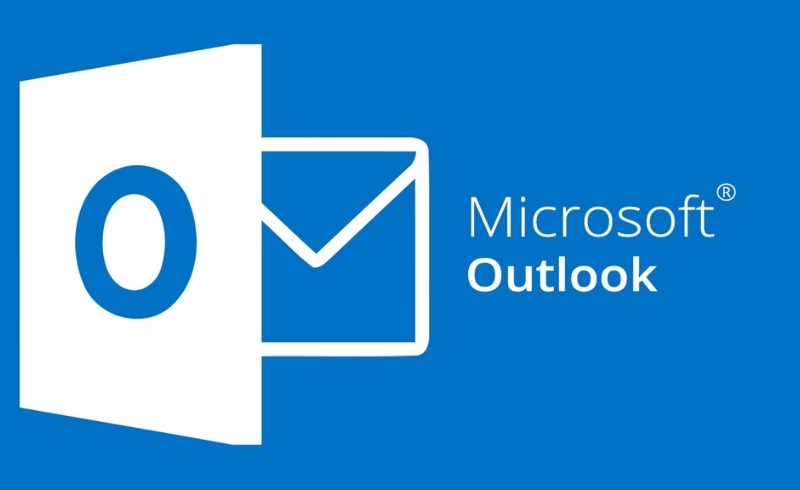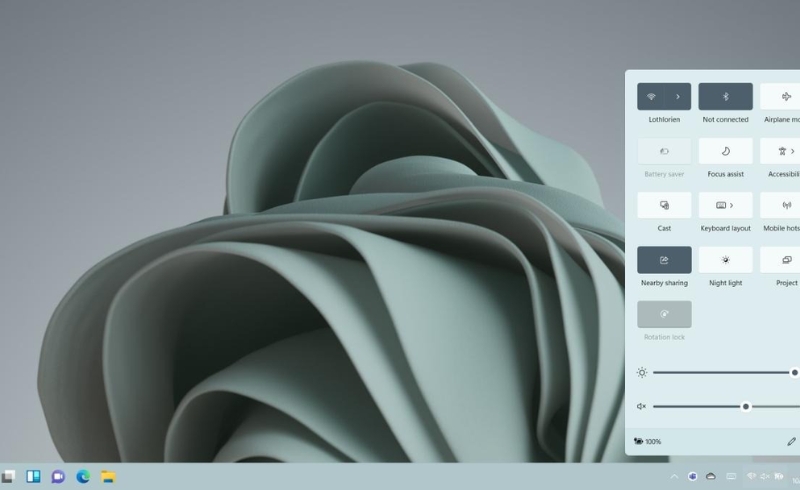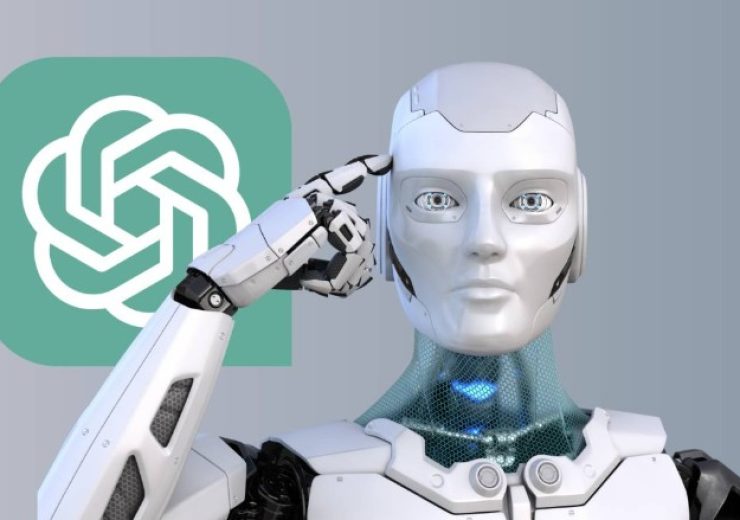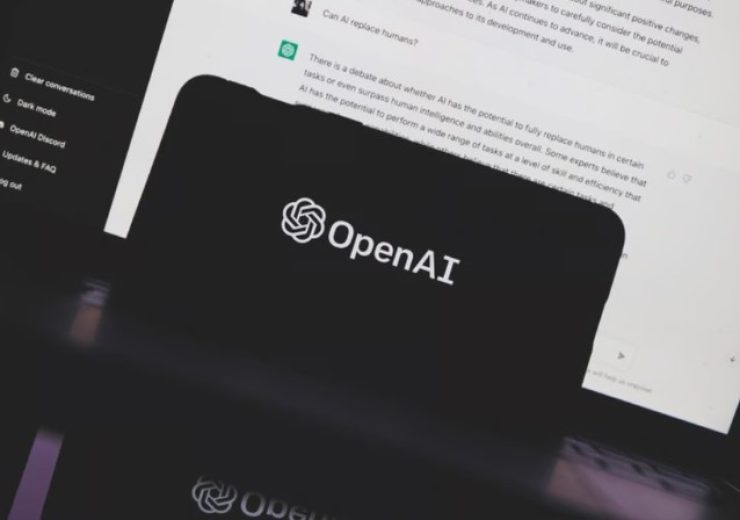Hướng dẫn cấu hình và sử dụng VPN trên Windows 10

VPN (Virtual Private Network) là mạng riêng ảo, giúp mã hóa dữ liệu và bảo vệ thông tin người dùng khi truy cập internet, đặc biệt khi sử dụng mạng công cộng. Trên Windows 10, Microsoft tích hợp sẵn công cụ VPN tiện lợi mà không cần cài phần mềm ngoài.
Lợi ích khi dùng VPN trên Windows 10:
-
Bảo mật thông tin cá nhân.
-
Truy cập các nội dung bị chặn theo khu vực.
-
Kết nối an toàn khi làm việc từ xa.

Chuẩn bị trước khi cấu hình VPN trên Windows 10
Trước khi bắt đầu, bạn cần:
-
Thông tin máy chủ VPN (Server address).
-
Tên người dùng và mật khẩu VPN.
-
Tên kết nối (Connection name) tùy chọn.
-
Giao thức sử dụng (PPTP, L2TP/IPSec, IKEv2…).
💡 Nếu chưa có, bạn có thể đăng ký dịch vụ VPN từ các nhà cung cấp uy tín như NordVPN, ExpressVPN, hoặc sử dụng VPN miễn phí (có hạn chế).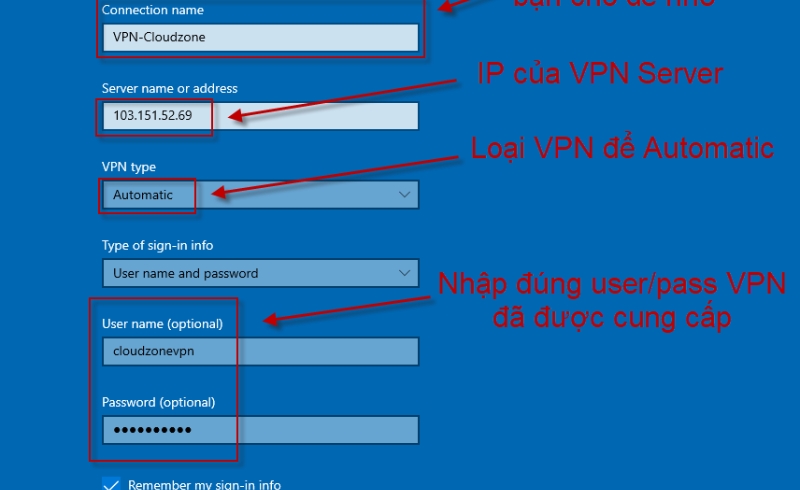
Các bước cấu hình VPN trên Windows 10
Bước 1: Mở phần cấu hình VPN
-
Nhấn Start Menu → chọn Settings (Cài đặt).
-
Vào mục Network & Internet → chọn VPN ở thanh bên trái.
-
Nhấp chọn Add a VPN connection.
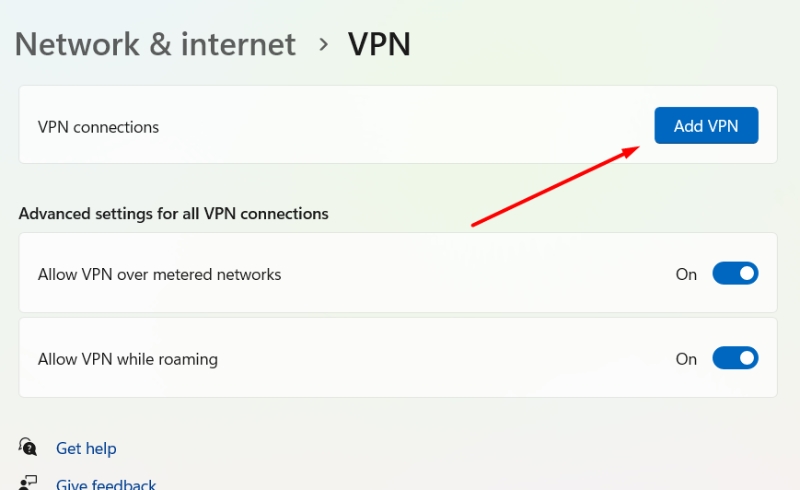
Bước 2: Nhập thông tin VPN
Trong cửa sổ “Add a VPN connection”:
-
VPN Provider: Chọn “Windows (built-in)”.
-
Connection name: Đặt tên tùy ý (ví dụ: MyVPN).
-
Server name or address: Nhập địa chỉ máy chủ VPN.
-
VPN Type: Chọn giao thức tương ứng (PPTP, L2TP/IPSec…).
-
Type of sign-in info: Chọn “Username and password”.
→ Sau đó, nhập username và password nếu có.
Nhấn Save để lưu cấu hình.
Cách kết nối và ngắt VPN trên Windows 10
Kết nối VPN:
-
Quay lại menu VPN trong Settings.
-
Nhấn vào kết nối bạn đã tạo → Connect.
-
Nếu yêu cầu, nhập thông tin đăng nhập VPN.
Ngắt kết nối VPN:
-
Nhấp lại vào tên VPN đang kết nối → chọn Disconnect.
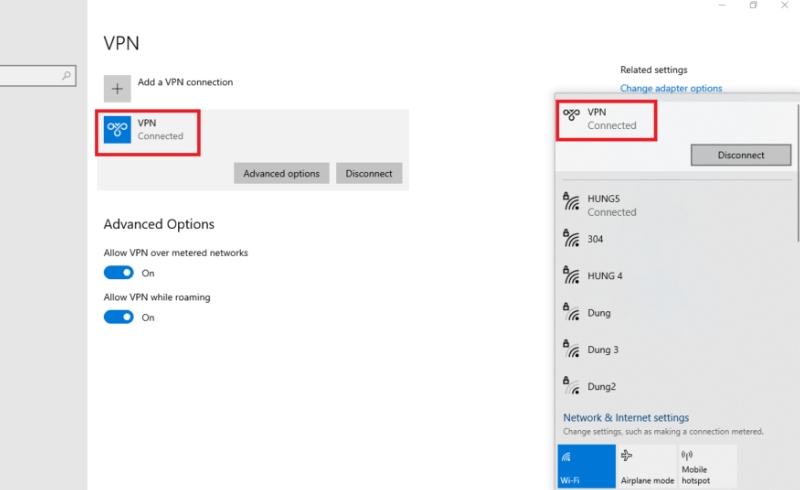
Khắc phục sự cố khi sử dụng VPN trên Windows 10
-
Không kết nối được VPN: Kiểm tra lại địa chỉ server, thông tin đăng nhập và giao thức.
-
Mạng chậm khi dùng VPN: Thử đổi server khác, chọn server gần khu vực của bạn.
-
Không duyệt web được khi bật VPN: Kiểm tra DNS hoặc thử khởi động lại máy tính

VPN trên Windows 10 là công cụ bảo mật mạnh mẽ giúp bạn lướt web an toàn hơn và truy cập nội dung bị giới hạn địa lý. Bằng cách làm theo các bước trong bài hướng dẫn này, bạn có thể dễ dàng cấu hình và sử dụng VPN chỉ trong vài phút.